「Windows Modules Installer Worker」は、Windows Updateの後処理を行うシステム。PCを安定的に稼働させる役割があります。しかし、使用することでCPU使用率の高くなってしまうこともありがちです。
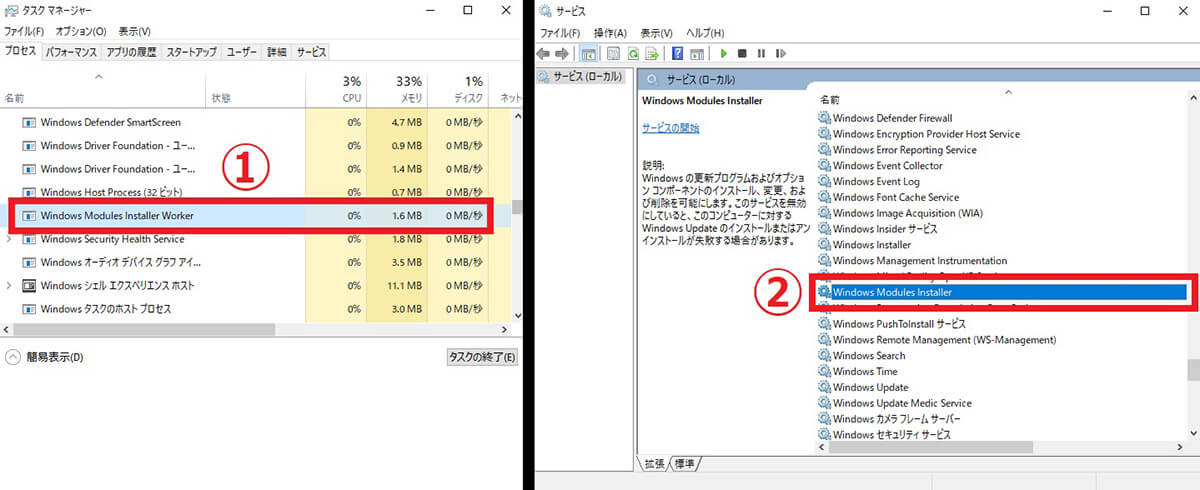
【1】Windows Modules Installer Workerは、Windowsの更新時に稼働し、①タスクマネージャーに出現します。【2】②「サービス」の説明に記載されているように、不要なファイルを削除する役割を担っているため、稼働中に停止させると不具合の原因になることがあります
しかし、Windows Modules Installer WorkerはCPUを占有しがちなので、これを停止したくなることもあるでしょう。そのためには「Windows Update Blocker」を使用する必要があります。本記事では、Windows Update Blockerの使い方を画像付きで解説します。
「Windows Modules Installer Worker」の停止方法
Windows Update Blockerのインストール方法と、アップデートを停止する方法を解説します。
Windows Update Blockerのインストール方法
「Windows Update Blocker」は、Windows Updateが自動的に実行されるのをブロックするツールです。まずは上記の公式サイトにアクセスし、下記の手順でインストールしましょう。
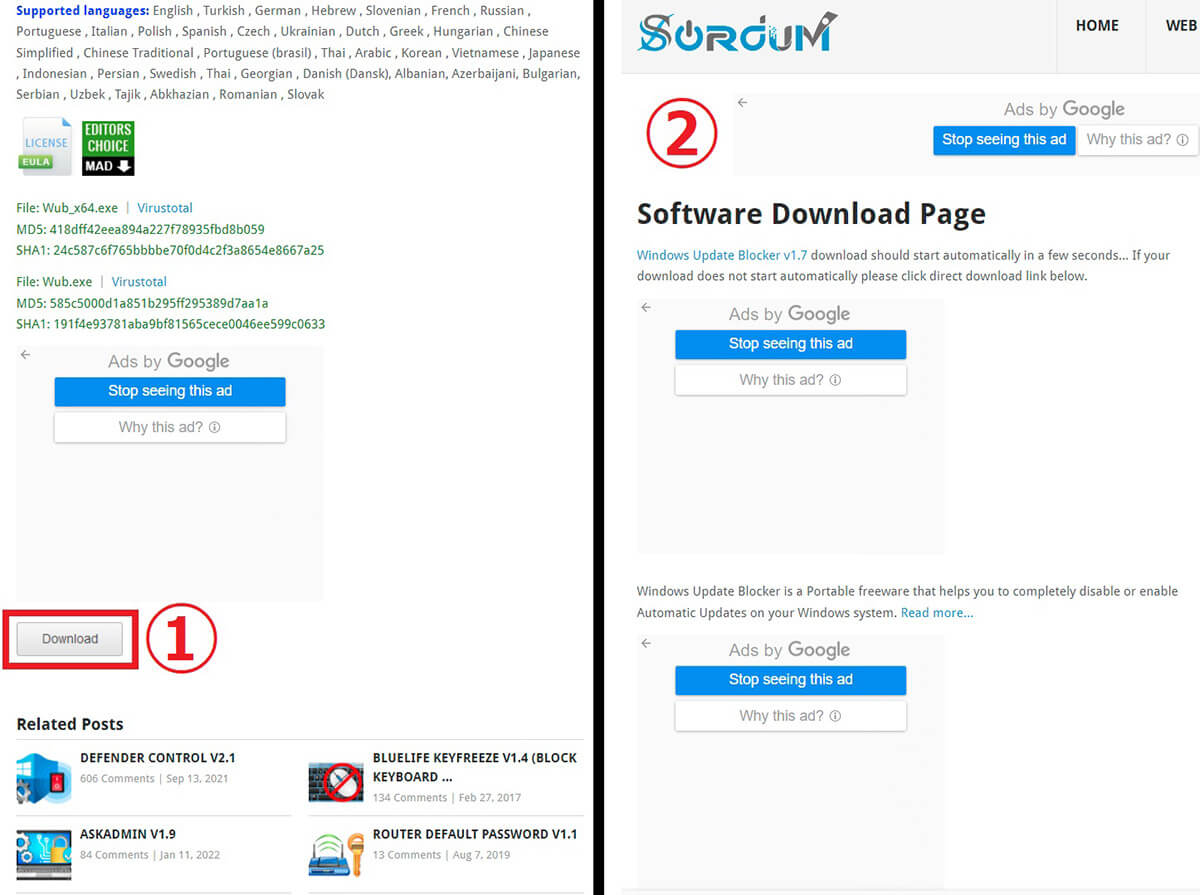
【1】ページを下の方にスクロールし、①「Download」ボタンをクリックします。【2】このような画面に切り替わったあと、10秒ほど待つと自動的にダウンロードが始まります。ファイルは「zip形式」なので解凍が必要です
Windows Update Blockerでアップデートを停止する方法
Windows Update Blockerで、Windowsのアップデートを停止する方法は下記のとおりです。
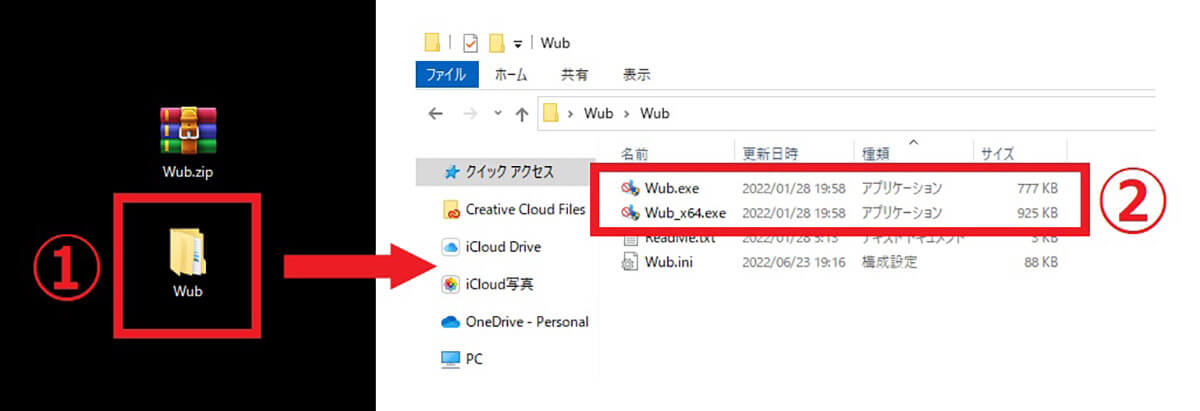
【1】ダウンロードした「Wub.zip」を解凍し、①フォルダを開きます。【2】2種類の②「exeファイル」が入っていますが、32ビットOSの場合は「Wub.exe」を、64ビットOSの場合は「Wub_x64.exe」を起動します
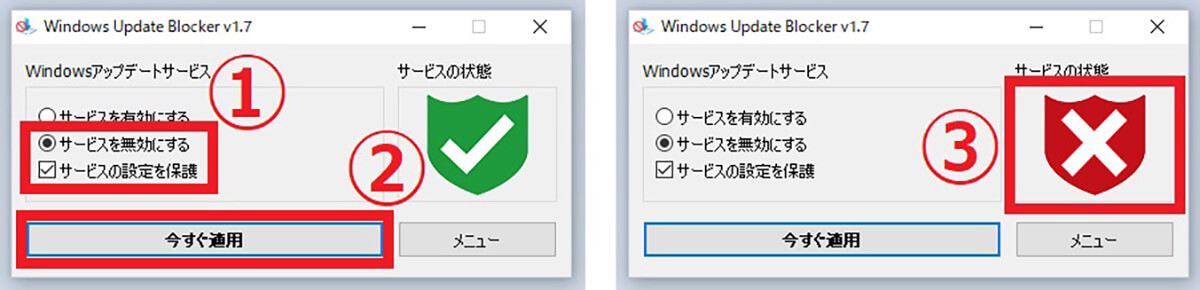
【3】①「サービスを無効にする」と「サービスの設定を保護」を選択肢て、②「今すぐ適用」をクリックします。【4】数秒~10秒ほどで自動更新のブロックが完了し、③「サービスの状態」アイコンが変わります
「Windows Modules Installer Worker」を停止する際の注意点
「Windows Update Blocker」によるブロックは、Windows更新中に行わないようにしてください。Windows Modules Installer Workerには、Windowsのアップデートで使用した不要ファイルを削除する機能があるため、途中で停止させると不要ファイルが残る可能性があります。Windowsの更新が終了してからWindows Update Blockerでブロックしましょう。
WIndows Update Blockerを使用する際はOS更新は手作業で行う
WIndows Update Blockerを使用したら、Windowsの更新は手作業で行う必要があります。まずは、先ほどの「Wub.exe」もしくは「Wub_x64.exe」を起動し、「サービスを有効にする」を選択して「今すぐ適用」をクリックしましょう。それから、タスクバーの「スタートボタン」→「設定」と進み、下記の手順でWindowsを手動で更新します。
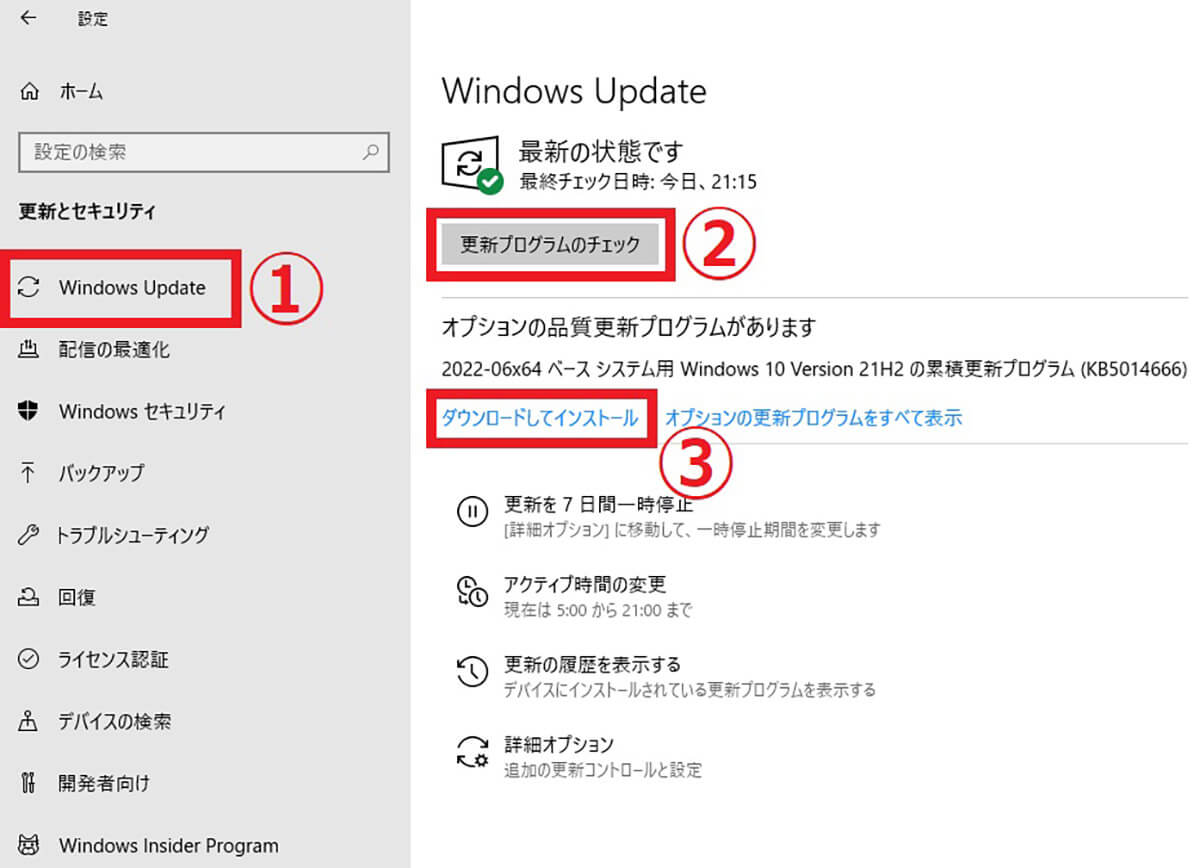
左側メニューから①「Windows Update」を選択し、②「更新プログラムのチェック」をクリックします。更新プログラムがある場合は、一覧が表示されるので③「ダウンロードしてインストール」をクリックすると、Windowsを手動で更新できます
WIndows Update Blockerを使用すると、Windowsの更新は行われなくなります。そのまま放置しておくと、PCのセキュリティが脆弱になります。少なくとも数カ月に1回は、上記の手順で手動アップデートを行ってください。
まとめ | Windowsの更新はWindows Update Blockerで手動で行おう!
「Windows Modules Installer Worker」を停止させるために必要な、「Windows Update Blocker」の使い方を解説しました。筆者はWindows Update Blockerを長く使用しており、Windowsの自動更新にストレスを感じることはありません。しかし、1年以上Windowsの更新を忘れていて危険だったこともあるので、皆さんはぜひ手動更新を意識してくださいね。




